我的地盘我做主,搭建属于自己的博客——安装WordPress
2009年12月13日
harri 发表在 网络技术 标签:搭建博客 阅读次数:4,632 次
前面花了大篇文字说了怎么部署服务器环境,下面就要开始在这个服务器环境上搭建属于自己的博客了。目前,有很多的免费博客程序可供选择,基本上都有简单易用以及主题、插件丰富等特色,本文就以WordPress这个最流行的博客程序为例,介绍博客程序的安装及相关的操作。
照例,在开工之前,要先准备好WordPress的安装程序,这也可以在软秀下载获得,也可以从WordPress中文官方网站下载。WordPress官方网站被和谐了,不翻墙是访问不到的,就不用去那儿下载了。
WordPress软秀在载请点击这里
WordPress中文官方下载请点击这里
首先提醒一下,安装网站程序和安装应用程序会有点不一样,不是双击安装程序setup.exe就一路Next下去就行了。安装网站程序要比安装应用程序要复杂那么一点点,并且不同的网站程序有不同的安装方法,在安装之前需要对配置文件作一定的修改,还可能需要预先建立数据库等等。所以无论安装什么网站程序,先看安装说明是很有必要的(尤其是php网站程序),里面会有详细的说明。
OK,该啰嗦的话也啰嗦完了,步入正题。
复制文件
将下载的WordPress安装程序解压到D:wwwroot目录。OK!
建立数据库文件
WordPress需要MySQL数据库才能运行,因此在安装之前,我们需要在MySQL中建立一个新的数据库。在浏览器中输入:http://localhost/phpmyadmin/,回车后会出现phpmyadmin的登录界面,输入账户名root,密码123456(安装MySQL时设置的密码),点击“执行”按钮进行登录。在phpmyadmin的首页中,我们可以看到“创建一个新的数据库”标签,在下面的文本框中输入数据库名字,比如“wp”,然后点击右侧的“创建”按钮。这样一个名为“wp”的新数据库就创建完成了。如下图:
 (图11:新建一个数据库)
(图11:新建一个数据库)
修改WordPress的安装文件
现在我们需要修改WordPress的安装文件,让它可以在我们的服务器上安装。在WordPress的安装目录中找到wp-config-sample.php文件,用“记事本”程序打开它,用以下关键字进行搜索并修改为相应的值:
搜索“define(‘DB_NAME’, ‘putyourdbnamehere’;”,将其中的“putyourdbnamehere”修改为数据库名,本例中为“wp”。
搜索“define(‘DB_USER’, ‘usernamehere’); ”,将其中的“usernamehere”修改为数据库用户名,本例中为“root”。
搜索“define(‘DB_USER’, ‘yourpasswordhere’); ”,将其中的“yourpasswordhere”修改为数据库密码,本例中为“123456”。
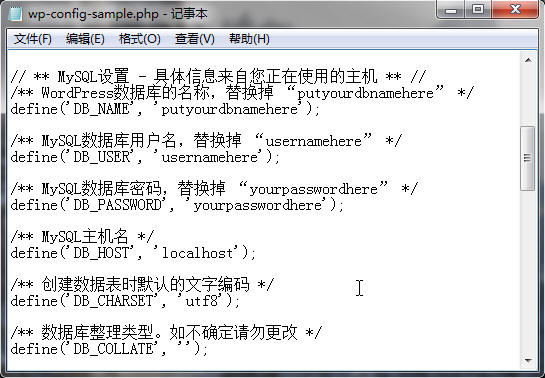 (图12:修改wp-config-sample.php)
(图12:修改wp-config-sample.php)
修改完成后保存文件,并将其重命名为wp-config.php。
安装WordPress
在浏览器中输入:http://localhost/wp-admin/install.php打开WordPress的安装向导,我们在“欢迎”信息中填入“blog”的名称和自己的邮箱,点击“安装 WordPress”按钮继续。如果之前的步骤未出错的话,WordPress将会提示安装成功,并且显示博客账户名为admin,密码为一串随机字符,这里我们最好将这串随机字符密码复制下来,然后登录后修改成自己的密码。
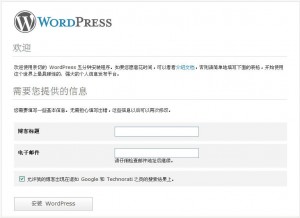
图13:开始安装WordPress
安装完毕之后,让我们在浏览器中输入http://localhost/,一个简洁清爽的博客页面出现在我们面前,这就是安装好的WordPress。现在我们就可以在自己搭建的博客上写文章了。所以搭建服务器和架设博客其实并不难,只要根据文章的步骤一步一步操作下去,一般都可以轻松搞定。这个过程远比在新浪、网易上申请博客服务要有趣得多,DIY的乐趣就是这样体现的。
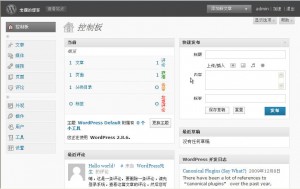
图14:WordPress的后台页面
给WordPress换新装
WordPress安装完成后,默认自带两款皮肤,一款就是我们在首页看到的,采用天蓝色和白色的皮肤。另一款是橄榄绿和白色搭配的皮肤,这两款皮肤都比较简单,对于喜欢个性的朋友来说太过于平庸,那么我们该如何对WordPress进行换肤呢?
给WordPress换肤是很简单的一件事,首先当然就是要下载皮肤,皮肤文件我们可以到http://wordpress.org.cn/forum-24-1.html处下载。皮肤文件通常以压缩包的形式发布,如果压缩包中是一个皮肤文件夹,那么直接将这个文件夹解压到WordPress安装目录的wp-content themes文件夹中即可。如果压缩包中是一大堆零碎的皮肤文件,可以先在wp-contentthemes目录中新建一个文件夹,名字任意,然后将压缩包中的皮肤文件都解压到这个文件夹中。
接着我们来到WordPress的后台页面,点击侧边栏的“外观”按钮,新安装的皮肤就会出现在右侧了,现在我们看到WordPress已经拥有了三款皮肤。我们点击新安装的皮肤,WordPress将会出现一个预览效果,我们可以查看WordPress使用该皮肤后的效果,如果觉得满意,可以点击“启用(皮肤名)”按钮,这样首页的皮肤就会被替换成新安装的皮肤了。
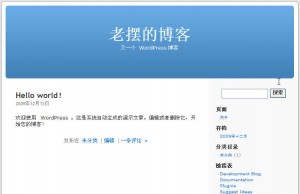
图15:WordPress默认的皮肤
网上现成的WordPress皮肤很多,足够满足你的需求。如果你想让自己的博客充分体现你的个性,我们也可以自己设计WordPress的皮肤,当然这需要你有一定的设计方面的知识。当然,最快的办法是修改别人的皮肤,最后达到自己设计皮肤的目标。
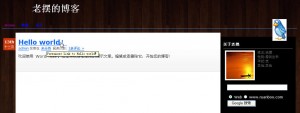
图16:换好的皮肤
安装插件让WordPress更强大
WordPress可以安装各种各样的插件让自己更强大,例如Flash相册、防垃圾评论、快速修改、流量统计等等。安装WordPress的插件有两种方法:
在后台页面的侧边栏中点击“插件”按钮,在出现的菜单中选择“安装插件”。进入“安装插件”页面后,我们可以在“搜索”栏中直接输入插件的名字,程序会自动到WordPress的官方网站进行搜寻,找到后下载即可。我们也可以点击“从zip压缩包安装插件”处的浏览按钮,选择自己从别处下载的插件zip包,程序会自动进行安装。
第二种方法和安装皮肤的方法差不多,直接将插件解压到wp-contentplugins目录中即可。
安装完毕后点击“插件”按钮,进入“管理插件”页面,我们会看到新安装的插件,点击“启用”按钮即可将它激活。WordPress的插件大部分在安装完成后都需要进行一些设置,以达到最好的使用效果。因此大家在安装插件前一定要看使用说明,否则就白忙活一场了。

图17:激活插件
小提示:插件并不是安装得越多越好,一些插件会对数据库进行操作,从而影响WordPress的执行效率,所以插件最好只安装最需要的。另外,一些插件的安装需要你修改WordPress的程序文件,请小心操作。
至此,WordPress的安装就全部结束了,是不是很简单?当然若要想搭建自己喜欢的个性化博客还有很多的工作要做,许多东西要学。但是,只要去钻研,最难的事情也能最后变成小菜一碟!
下面一章节将主要涉及一些域名注册和主机购买相关的内容,本人将结合自己的一些实际经验来阐述。拥有自己的域名和主机之后,那才能算真正地在网络上搭建了自己的个性化博客。